लॉजिटेक माउस डबल क्लिक समस्या को ठीक करें
अनेक वस्तुओं का संग्रह / / November 28, 2021
अगर आप भी लॉजिटेक माउस डबल-क्लिक करने की समस्या का सामना कर रहे हैं, तो आप सही जगह पर हैं। लॉजिटेक एक्सेसरीज और पेरिफेरल्स जैसे की-बोर्ड, माउस, स्पीकर, और भी बहुत कुछ, किफायती कीमतों पर इष्टतम गुणवत्ता के लिए जाने जाते हैं। लॉजिटेक उत्पाद हैं अच्छी तरह से इंजीनियर उच्च गुणवत्ता वाले हार्डवेयर और सॉफ्टवेयर के साथ फिर भी, काफी किफायती. दुर्भाग्य से, कुछ वर्षों के उपयोग के बाद उपकरणों में कुछ खराबी या क्षति का सामना करना पड़ता है। लॉजिटेक माउस डबल क्लिक समस्या उनमें से एक है। लॉजिटेक माउस उपयोगकर्ताओं ने भी इन मुद्दों की शिकायत की:
- जब आप एक बार अपने माउस को क्लिक करें, यह एक डबल क्लिक में परिणाम बजाय।
- आपके द्वारा खींची गई फ़ाइलें या फ़ोल्डर हो सकता है गिरा देना बीच का रास्ता।
- अक्सर, क्लिक पंजीकृत नहीं होते हैं.
लॉजिटेक (नए और पुराने) माउस और माइक्रोसॉफ्ट माउस दोनों में डबल-क्लिकिंग समस्या की सूचना मिली थी। विंडोज 10 पीसी में लॉजिटेक माउस डबल क्लिक समस्या को ठीक करने के लिए इस गाइड को पढ़ें।

अंतर्वस्तु
- लॉजिटेक माउस डबल क्लिक समस्या को कैसे ठीक करें
- प्रारंभिक समस्या निवारण।
- विधि 1: माउस सेटिंग्स समायोजित करें
- विधि 2: स्टेटिक चार्ज का निर्वहन करें
- विधि 3: माउस ड्राइवर्स को पुनर्स्थापित करें
- विधि 4: लॉजिटेक वायरलेस माउस रीसेट करें
- विधि 5: वारंटी दावा दर्ज करें
- विधि 6: स्प्रिंग को मैन्युअल रूप से सुधारें या बदलें
लॉजिटेक माउस डबल क्लिक समस्या को कैसे ठीक करें
लॉजिटेक माउस डबल क्लिक समस्या के पीछे कई कारण हैं, जैसे:
- हार्डवेयर समस्याएं: कभी-कभी, हार्डवेयर समस्याएं या शारीरिक क्षति स्वचालित रूप से डबल-क्लिक को ट्रिगर कर सकती है, तब भी जब आप केवल एक बार क्लिक करते हैं। यह स्क्रॉल करने के बजाय स्क्रॉल बटन को कूदने के लिए भी बाध्य कर सकता है। कंप्यूटर पोर्ट के साथ एक ढीला कनेक्शन भी माउस के सामान्य कामकाज को प्रभावित करेगा।
- गलत माउस सेटिंग्स: विंडोज पीसी में अनुचित माउस सेटिंग्स डबल-क्लिक समस्या का कारण बनेंगी।
- चार्ज संचय: यदि आप लॉजिटेक माउस का लंबे समय तक, स्ट्रेच पर उपयोग करते हैं, तो माउस में मौजूद चार्ज जमा हो जाता है जिसके परिणामस्वरूप लॉजिटेक माउस डबल क्लिक की समस्या होती है। इससे बचने के लिए, कई घंटों के काम के बीच में अपने माउस को कुछ मिनटों के लिए आराम दें ताकि माउस में जमा सभी स्थिर चार्ज निकल जाएँ।
- माउस स्प्रिंग के साथ समस्या: लंबे समय तक उपयोग के बाद, माउस के अंदर का स्प्रिंग ढीला हो सकता है और माउस स्क्रॉल और क्लिक बटन के साथ समस्या पैदा कर सकता है। स्प्रिंग को बदलने का तरीका जानने के लिए विधि 6 पढ़ें।
- पुराने डिवाइस ड्राइवर: आपके सिस्टम पर स्थापित डिवाइस ड्राइवर, यदि असंगत है, तो लॉजिटेक माउस डबल-क्लिक समस्या समस्या को ट्रिगर कर सकता है। आप अपने ड्राइवर को नवीनतम संस्करण में अपडेट करके इस समस्या को जल्दी से ठीक कर सकते हैं। हालांकि, यह के प्रक्षेपण को रोक सकता है लॉजिटेक सॉफ्टवेयर आपके सिस्टम में।
प्रारंभिक समस्या निवारण
गंभीर समस्या निवारण के लिए आगे बढ़ने से पहले आपको यहां कुछ जांच करनी चाहिए:
1. जांचें कि क्या आपका लॉजिटेक माउस है शारीरिक रूप से क्षतिग्रस्तया टूटा हुआ.
2. सत्यापित करें कि क्या उत्पाद स्थिर है वारंटी के तहत जैसा कि आप प्रतिस्थापन के लिए दावा कर सकते हैं।
3. माउस को एक में प्लग करने का प्रयास करें अलग बंदरगाह.
4. कनेक्ट a अलग माउस अपने कंप्यूटर पर और जांचें कि क्या यह काम करता है।
5. साथ ही, माउस को इससे कनेक्ट करें दूसरा कंप्यूटर और जांचें कि क्या समस्या अभी भी मौजूद है। यदि माउस ठीक से काम करता है, तो आपको अपने विंडोज पीसी में माउस सेटिंग्स की जांच करनी चाहिए।
विधि 1: माउस सेटिंग्स समायोजित करें
जब डिवाइस सेटिंग्स ठीक से सेट नहीं होती हैं, तो लॉजिटेक माउस डबल-क्लिक समस्या हो सकती है। विंडोज 10 में माउस सेटिंग्स को सही करने के विकल्प नीचे सूचीबद्ध हैं।
विकल्प 1: माउस गुणों का उपयोग करना
1. प्रकार कंट्रोल पैनल में विंडोज़ खोज बार और लॉन्च कंट्रोल पैनल यहाँ से।
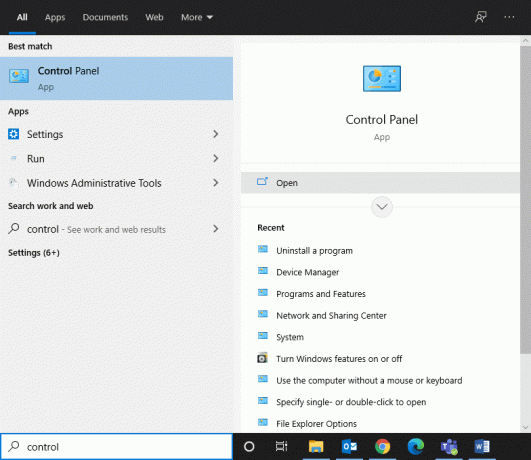
2. ठीक द्वारा देखें करने के लिए विकल्प बड़े आइकन।
3. फिर, पर क्लिक करें चूहा, जैसा कि नीचे दर्शाया गया है।
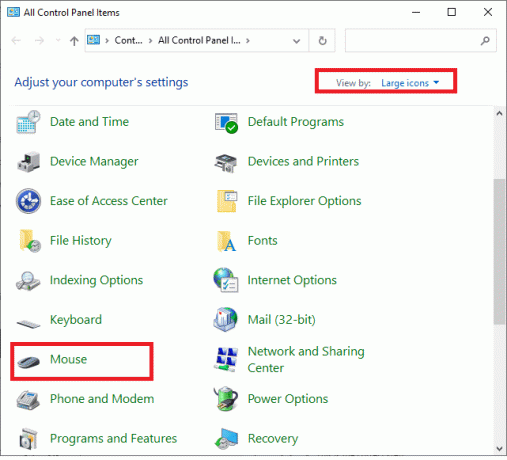
4. नीचे बटन टैब इन माउस गुण विंडो, स्लाइडर को सेट करने के लिए खींचें स्पीड प्रति धीरे.
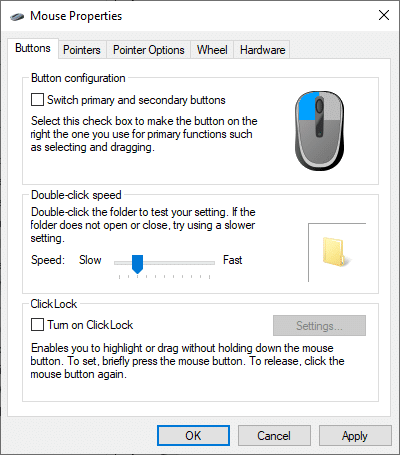
5. अंत में, पर क्लिक करें लागू करें> ठीक है। इन चरणों से डबल-क्लिक करने की गति कम हो जाएगी और समस्या का समाधान हो जाएगा।
विकल्प 2: फ़ाइल एक्सप्लोरर विकल्प का उपयोग करना
1. टाइप करें और खोजें सिंगल क्लिक खोज बार में, जैसा कि दिखाया गया है।
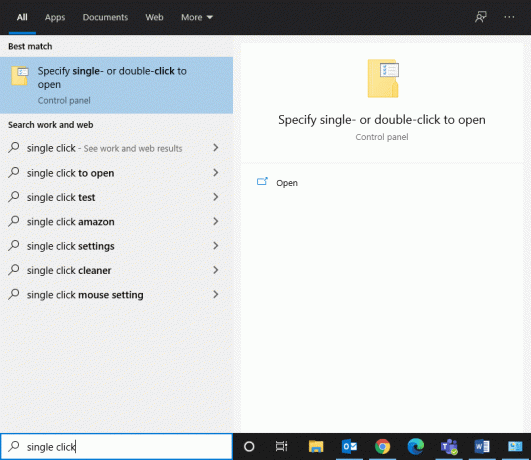
2. खोलना खोलने के लिए सिंगल- या डबल-क्लिक निर्दिष्ट करें दाएँ फलक से।
3. में आम टैब, पर जाएँ इस प्रकार आइटम क्लिक करें अनुभाग।
4. यहां, चुनें किसी आइटम को खोलने के लिए डबल-क्लिक करें (चयन करने के लिए सिंगल-क्लिक करें) विकल्प, जैसा कि हाइलाइट किया गया है।
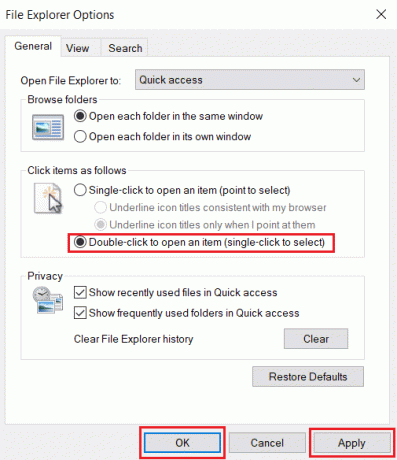
5. अंत में, पर क्लिक करें लागू करें > ठीक है तथा अपने पीसी को पुनरारंभ करें इन परिवर्तनों को लागू करने के लिए।
विधि 2: स्टेटिक चार्ज का निर्वहन करें
जैसा कि पहले चर्चा की गई है, लंबे समय तक उपयोग किए जाने पर माउस में स्थिर चार्ज जमा हो जाता है। यह सलाह दी जाती है माउस को आराम करने दें बीच में, कुछ मिनटों के लिए। वैकल्पिक रूप से, आप लॉजिटेक माउस डबल क्लिक समस्या को ठीक करने के लिए संचित शुल्क जारी करने के लिए निम्नलिखित प्रयास कर सकते हैं:
1. बंद करें Logitech माउस का उपयोग करके टॉगल बटन जैसा कि नीचे दिए गए चित्र में दिखाया गया है।

2. अभी, बैटरी हटाओ यह से।
3. माउस बटन दबाएं वैकल्पिक तरीके से, लगातार, एक मिनट के लिए।
4. बैटरी डालें माउस में ध्यान से देखें और जांचें कि क्या समस्या हल हो गई है।
यह भी पढ़ें: उपकरणों का पता नहीं लगाने वाले आईसीयूई को कैसे ठीक करें
विधि 3: माउस ड्राइवर्स को पुनर्स्थापित करें
आपके सिस्टम पर स्थापित डिवाइस ड्राइवर, यदि असंगत है, तो लॉजिटेक माउस डबल-क्लिक समस्या को ट्रिगर कर सकता है। आप माउस ड्राइवर को उसके नवीनतम संस्करण में अपडेट करके इस समस्या को जल्दी से ठीक कर सकते हैं। ऐसा आप दो तरह से कर सकते हैं।
विधि 3ए: लॉजिटेक वेबसाइट के माध्यम से
1. दौरा करना लॉजिटेक आधिकारिक वेबसाइट.
2. पाना तथा डाउनलोड आपके पीसी पर विंडोज के संस्करण के अनुरूप ड्राइवर।
3. पर डबल क्लिक करें डाउनलोड की गई फ़ाइल और निर्देशों का पालन करें इंस्टॉल यह।
विधि 3बी: डिवाइस मैनेजर के माध्यम से
1. खोलना डिवाइस मैनेजर में इसकी खोज करके विंडोज़ खोज छड़।

2. विस्तार करने के लिए डबल-क्लिक करें चूहे और अन्य पॉइंटिंग डिवाइस विकल्प।
3. अपना पता लगाएँ लॉजिटेक माउस (HID आज्ञाकारी माउस) और उस पर राइट क्लिक करें। यहां, क्लिक करें डिवाइस को अनइंस्टॉल करें, जैसा कि नीचे दिखाया गया है।
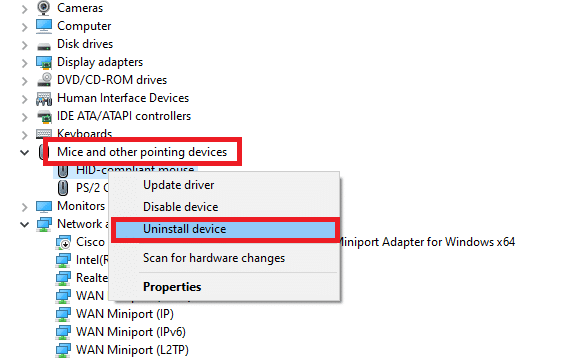
4. अनप्लग कंप्यूटर से माउस, बैटरी हटाओ तथा रुको कुछ मिनटों के लिए।
5. अपने सिस्टम को पुनरारंभ करें.
6. चलो विंडोज़ अद्यतन डाउनलोड करे संबंधित ड्राइवर स्वचालित रूप से।
यह लॉजिटेक माउस डबल क्लिक समस्या को ठीक करना चाहिए। यदि नहीं, तो अगले समाधान का प्रयास करें।
यह भी पढ़ें:500 रुपये के तहत 10 सर्वश्रेष्ठ माउस। भारत में
विधि 4: लॉजिटेक वायरलेस माउस रीसेट करें
हमारे गाइड को पढ़ें फिक्स लॉजिटेक वायरलेस माउस काम नहीं कर रहा है लॉजिटेक वायरलेस माउस से जुड़े सभी मुद्दों को हल करने के लिए। इसे रीसेट करने से वायरलेस कनेक्शन रीफ्रेश हो जाएगा और संभावित रूप से, लॉजिटेक माउस डबल क्लिक समस्या को ठीक कर देगा।
विधि 5: वारंटी दावा दर्ज करें
यदि आपका डिवाइस वारंटी अवधि के अंतर्गत आता है, तो लॉजिटेक की आधिकारिक वेबसाइट पर जाकर और लॉजिटेक माउस डबल-क्लिक समस्या की रिपोर्ट करके वारंटी दावा दर्ज करें।
1. को खोलो दिया गया लिंक किसी में वेब ब्राउज़र.

2. अपने उत्पाद की पहचान करें सही सीरियल नंबर के साथ या उत्पाद श्रेणी और उपश्रेणी का उपयोग करके।
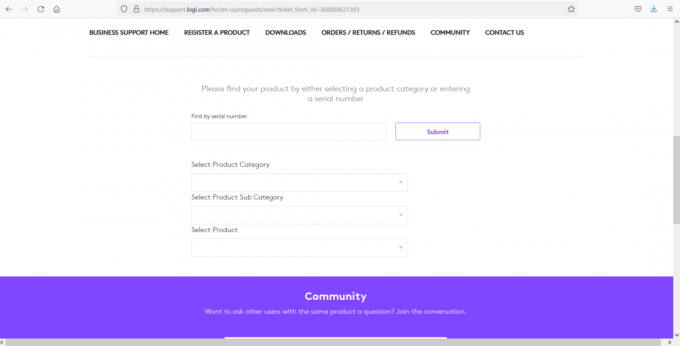
3. समस्या का वर्णन करें और अपनी शिकायत दर्ज करें। के लिए इंतजार स्वीकृति आपकी शिकायत का।
4. पुष्टि करें कि क्या आपका लॉजिटेक माउस प्रतिस्थापन या मरम्मत के लिए योग्य है और तदनुसार आगे बढ़ें।
विधि 6: स्प्रिंग को मैन्युअल रूप से सुधारें या बदलें
जब आप अपने माउस के लिए वारंटी का दावा नहीं कर सकते हैं और कोई स्प्रिंग समस्या है, तो इसे ठीक किया जा सकता है। हर बार जब आप माउस को क्लिक करते हैं, तो स्प्रिंग को दबाया और छोड़ा जाता है। यदि स्प्रिंग या तो टूटा हुआ है या क्षतिग्रस्त है, तो यह लॉजिटेक माउस डबल क्लिक समस्या का कारण हो सकता है या पंजीकृत मुद्दों पर क्लिक नहीं कर सकता है।
ध्यान दें: नीचे दिए गए चरणों को लागू किया जाना चाहिए अत्यधिक देखभाल और सावधानी. इसकी मरम्मत करते समय एक छोटी सी गलती आपके लॉजिटेक माउस को पूरी तरह से बेकार कर सकती है। इसलिए, अपने जोखिम पर आगे बढ़ें।
1. ऊपरी सुरक्षात्मक निकालें शरीर ढकना लॉजिटेक माउस का।
2. का पता लगाने पेंच माउस के नीचे के चारों कोनों से। फिर, ध्यान से खोल देना इससे शरीर।
ध्यान दें: सुनिश्चित करें कि जब आप स्क्रू हटाते हैं तो आंतरिक सर्किटरी को परेशान न करें।
3. खोजो तंत्र क्लिक करें अपने माउस में। आप देखेंगे सफेद बटन क्लिक तंत्र के शीर्ष पर।
ध्यान दें: क्लिक तंत्र को संभालते समय कोमल रहें क्योंकि यह गिर सकता है।
4. अब, उठाएं और हटा दें काला मामला एक फ्लैट हेड स्क्रूड्राइवर का उपयोग करके क्लिक तंत्र का।
5. अगला, स्प्रिंग लॉजिटेक माउस डबल क्लिक समस्या के लिए जिम्मेदार क्लिक तंत्र के शीर्ष पर दिखाई देगा। स्प्रिंग को फर्श पर रखें और अपनी उंगलियों से पकड़ें।
6. यदि आपका स्प्रिंग उचित वक्र में नहीं है, तो एक स्क्रूड्राइवर का उपयोग करें और वसंत को मोड़ो जब तक एक उचित वक्र स्थापित नहीं हो जाता।
7. एक बार बसंत है पुनर्गठन अपने उचित घुमावदार आकार के लिए।
8. वसंत को कुंडी पर वैसे ही रखें जैसे वह एक छोटे हुक का उपयोग करने से पहले था।
9. स्प्रिंग के पिछले सिरे पर स्पेस को क्लिक मैकेनिज्म पर रखने के लिए इस्तेमाल करें।
10. इस चरण में, पुनः क्लिक तंत्र। सफेद बटन को क्लिक मैकेनिज्म के ऊपर रखें।
11. एक क्लिक टेस्ट करें माउस घटकों को पैक करने से पहले।
12. आखिरकार, बॉडी कवर लगाएं लॉजिटेक माउस का और इसे शिकंजा के साथ ठीक करें.
यह विधि समय लेने वाली है और इसके लिए बहुत धैर्य की आवश्यकता होती है। इसके अलावा, डिवाइस की विफलता से बचने के लिए इसे सावधानीपूर्वक संभालने की आवश्यकता है। इसलिए, यह उचित नहीं है। इस समस्या को हल करने के लिए आप किसी तकनीशियन से संपर्क कर सकते हैं।
अनुशंसित:
- फिक्स लॉजिटेक गेमिंग सॉफ्टवेयर नहीं खुल रहा है
- लॉजिटेक डाउनलोड सहायक स्टार्टअप समस्या को ठीक करें
- DirecTV पर त्रुटि कोड 775 को कैसे ठीक करें
- त्रुटि 0x80300024 को कैसे ठीक करें
हमें उम्मीद है कि यह मार्गदर्शिका मददगार थी, और आप करने में सक्षम थे विंडोज पीसी पर लॉजिटेक माउस डबल क्लिक समस्या को ठीक करें. हमें बताएं कि आपके लिए कौन सा तरीका सबसे अच्छा काम करता है। इसके अलावा, यदि आपके पास इस लेख के संबंध में कोई प्रश्न या सुझाव है, तो बेझिझक उन्हें टिप्पणी अनुभाग में छोड़ दें।



